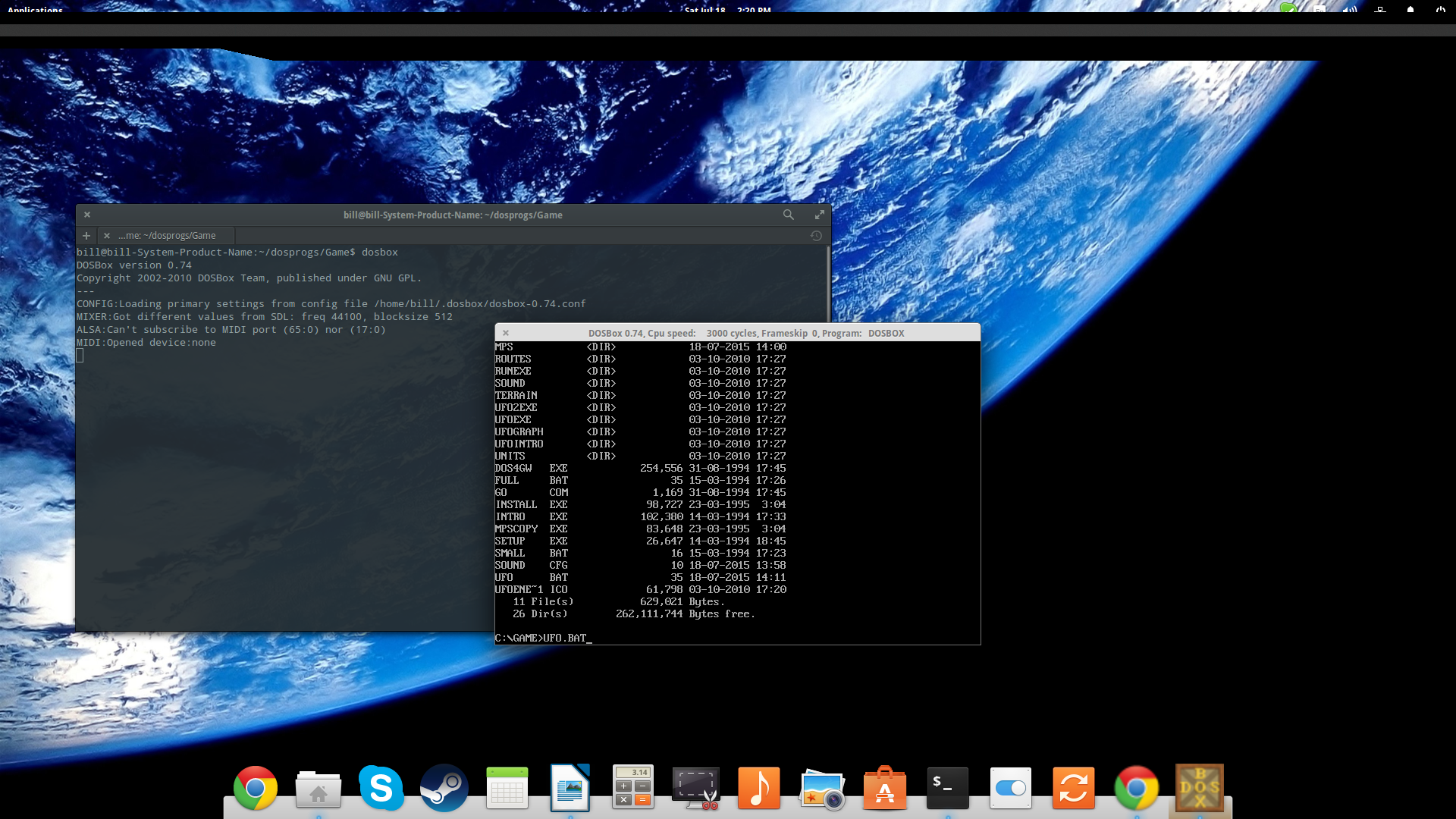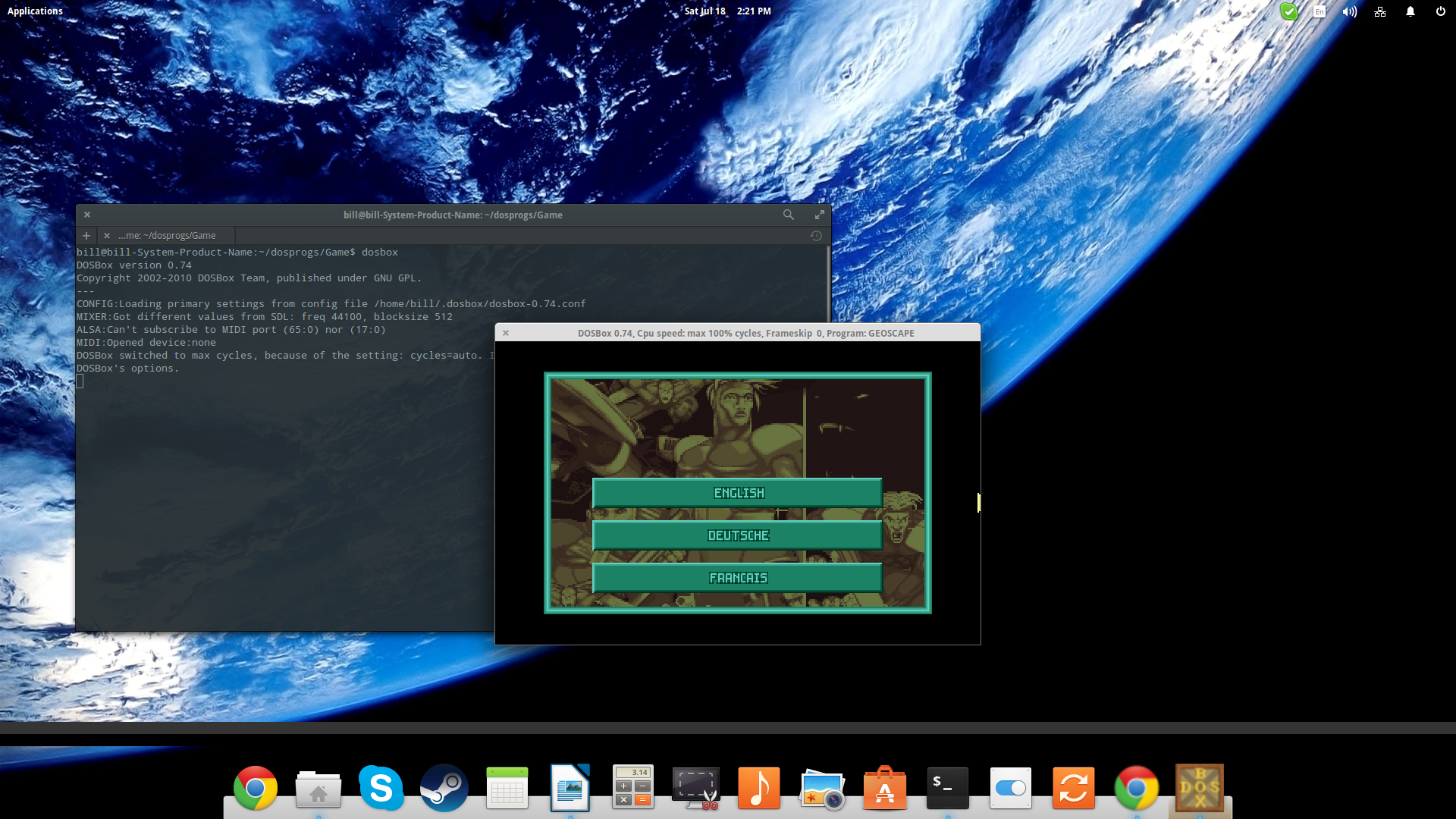Источник: https://www.howtoforge.com/tutorial/run-dos-application-in-linux/
Есть шанс, что большинство из вас, читающих эти строки, начали своё «путешествие» в мир компьютеров через DOS. Хотя эта, уже давно устаревшая, операционная система теперь работает только в наших воспоминаниях, она всегда будет занимать особое место в наших сердцах. Тем не менее, кому-то захочется окунуться в ностальгические воспоминания или показать своим детям, на что было похоже прошлое, запустив некоторые приложения MS-DOS на вашем дистрибутиве Linux. Хорошие новости в том, что вы можете это сделать без особых усилий!
Для этой инструкции я буду использовать игру DOS, в которую я играл когда был маленьким ребёнком, она называется “UFO Enemy Unknown”. Это была первая в истории команды пошаговая стратегия, выпущенная Microprose чуть более чем 20 лет тому назад. Ремейк игры был реализован Firaxis в 2012, которые чётко выделили черты, так нравившиеся нам в оригинале.
Wine
Поскольку исполнимые файлы DOS — это .exe, само-собой приходит мысль, что мы сможем запустить их под Wine, но, к сожалению, у нас ничего не получится. Причина этому - “DOS memory range unavailability” - «Недоступность диапазона памяти DOS».
Это означает, что ядро Linux запрещает любым программам (включая Wine) выполнять 16-битные приложения и, таким образом, иметь доступ к 64k памяти ядра. Это функция безопасности и её нельзя изменить, поэтому начнём наши попытки с DOSBox.
DOSBox
Установите DOSBox из вашего Менеджера Приложений и затем откройте ваш менеджер файлов и убедитесь, что вы создали каталог с названием “dosprogs” в вашей домашней директории. Скопируйте файлы игры внутрь этого каталога, а затем откройте DOSBox, набрав в терминале “dosbox”. Теперь нам нужно смонтировать каталог “dosprogs” в dosbox. Чтобы это сделать, напечатайте
mount c ~/dosprogs
нажмите Enter в консоли DOSBox. Затем напечатайте
c:
чтобы войти в новый смонтированный диск, как показано на следующем скриншоте.
Вы можете передвигаться по каталогам диска с использованием команды “cd”, совмещая её с “dir”, пока не достигнете исполнимых файлов игры. Например, напишите “cd GAME”, чтобы войти в каталог GAME, а затем напишите “dir” и нажмите Enter, чтобы увидеть что содержит каталог GAME. Если список слишком длинный для просмотра на экране, вы также можете попробовать использовать команду “dir /w/p”. В любом случае, исполнимым файлом является UFO.bat и я могу запустить игру напечатав имя файла (с расширением) и нажав Enter.
DOSemu
Другое приложение, которое позволяет вам запускать исполняемые файлы DOS под Linux, — это DOS Emulator (также доступный в Менеджере Приложений). В чём-то это программа проще, т. к. не нужно заботиться о монтировании разделов, можно набрать “D:” и войти в консольный интерфейс для доступа к вашей домашней директории. Оттуда вы можете передвигаться в каталог, содержащий исполняемые файлы DOS и запускать их таким же образом, как мы делали в DOSBox. Хотя DOSemu проще в использовании, она не всегда может работать безупречно, это я обнаружил по своим тестам. Вы всегда можете попробовать это и посмотреть, как идут дела.
FreeDOS
Ещё одна альтернатива, FreeDOS по-прежнему активно развивается и используется на очень старом железе или на встроенных системах. Также можно упомянуть DR-DOS.
Связанные статьи:
- Подсказки по использованию Linux Mint (100%)
- Мы скоро начнём (50%)
- Как установить Kingsoft Office на Linux (50%)
- Как установить .deb файл с зависимостями (50%)
- Как переименовать группу файлов (50%)
- Примеры команды cat (RANDOM - 50%)